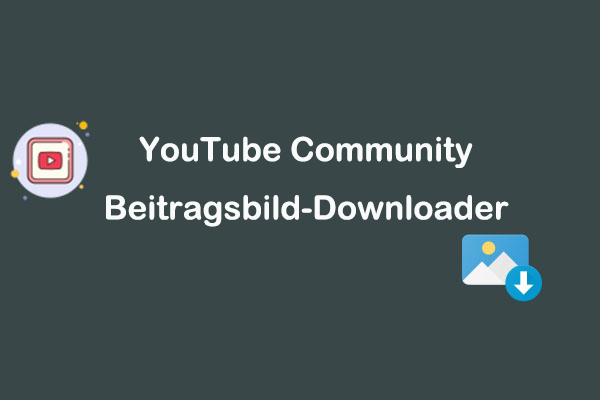Können Sie Videos auf YouTube automatisch abspielen?
Ja, YouTube erlaubt Nutzern, Videos automatisch abzuspielen. YouTube hat eine Autoplay-Funktion auf der Wiedergabeseite eingerichtet. Wenn Sie ein Video automatisch abspielen möchten, können Sie die Autoplay-Schaltfläche unten im Player aktivieren. Das Video spielt dann automatisch das nächste Video ab, sobald das aktuelle Video beendet ist.
Viele Nutzer möchten auch YouTube Shorts automatisch abspielen lassen, können jedoch die Autoplay-Schaltfläche auf der Wiedergabeseite für Shorts nicht finden. Was tun Sie also, wenn Sie YouTube Shorts automatisch abspielen lassen möchten? Lesen Sie die folgende Methode.
Wie Sie YouTube Shorts automatisch scrollen lassen
Nach zahlreichen Tests haben wir herausgefunden, dass nur Browser-Erweiterungen YouTube Shorts automatisch scrollen lassen können. Allerdings funktionieren nicht alle Erweiterungen. Wir haben viele YouTube Shorts Scroller getestet, aber die meisten von ihnen funktionierten nicht. Schließlich haben wir eine Erweiterung gefunden, die YouTube Shorts zu 100 % automatisch abspielen kann – Autoplay Shorts. Hier ist eine vollständige Anleitung zur Installation von Autoplay Shorts in Chrome und zur Aktivierung der Autoplay-Funktion.
1. Öffnen Sie Chrome, und Sie sehen das Symbol Erweiterung neben Ihrem Profilbild. Klicken Sie auf das Symbol Erweiterung und wählen Sie Erweiterungen verwalten, um zur Verwaltungsseite der Erweiterungen zu gelangen.
2. In der neuen Registerkarte können Sie alle hinzugefügten Erweiterungen überprüfen. Wählen Sie die Chrome Web Store-Option im linken Bereich.
3. Nun gelangen Sie zum Chrome Web Store. Geben Sie Autoplay Shorts in das Suchfeld oben in der Benutzeroberfläche ein.
4. Wählen Sie Autoplay Shorts aus den Suchergebnissen aus. Klicken Sie auf Hinzufügen und dann im Pop-up-Fenster auf Erweiterung hinzufügen.

5. Gehen Sie nun zur YouTube-Website und wählen Sie den Shorts-Tab, um Kurzvideos anzusehen.
6. Klicken Sie oben rechts auf das Symbol Erweiterung, wählen Sie Autoplay Shorts in der Erweiterungsliste und aktivieren Sie den Autoplay-Schalter. Jetzt können Sie YouTube Shorts automatisch abspielen lassen.
Falls Sie YouTube Shorts lieber in der YouTube-App ansehen, gibt es derzeit keine Möglichkeit, YouTube Shorts automatisch abzuspielen. Das manuelle Scrollen durch die Shorts auf Ihrem Mobiltelefon ist jedoch sehr bequem. Vielleicht wird YouTube in Zukunft Shorts automatisch abspielen lassen oder es wird andere Apps geben, die Ihnen helfen können, diese kurzen Videos automatisch abzuspielen.
Wie Sie Ihre Lieblings-Shorts offline automatisch abspielen
Möchten Sie Ihre Lieblings-YouTube-Short-Videos herunterladen? Falls ja, können Sie MiniTool Video Converter verwenden, um YouTube Shorts herunterzuladen und sie mit anderen Playern wie Windows Media Player, RealPlayer und KMPlayer anzusehen. So können Sie Ihre Lieblings-Shorts einfach auf Ihrem Computer automatisch abspielen.
MiniTool Video Converter unterstützt das Herunterladen von normalen YouTube-Videos, Shorts, Playlists und mehr. Hier ist eine einfache Anleitung, um YouTube Shorts mit diesem kostenlosen YouTube-Downloader herunterzuladen:
1. Klicken Sie auf die grüne Schaltfläche unten, um die neueste Version von MiniTool Video Converter zu erhalten!
MiniTool Video ConverterKlicken zum Download100%Sauber & Sicher
2. Gehen Sie zur YouTube-Website und kopieren Sie die URL des Short-Videos. Starten Sie dann MiniTool Video Converter, wechseln Sie zur Registerkarte Video Herunterladen, fügen Sie die kopierte URL in die Adressleiste ein und klicken Sie auf das Symbol Herunterladen neben der Adressleiste.
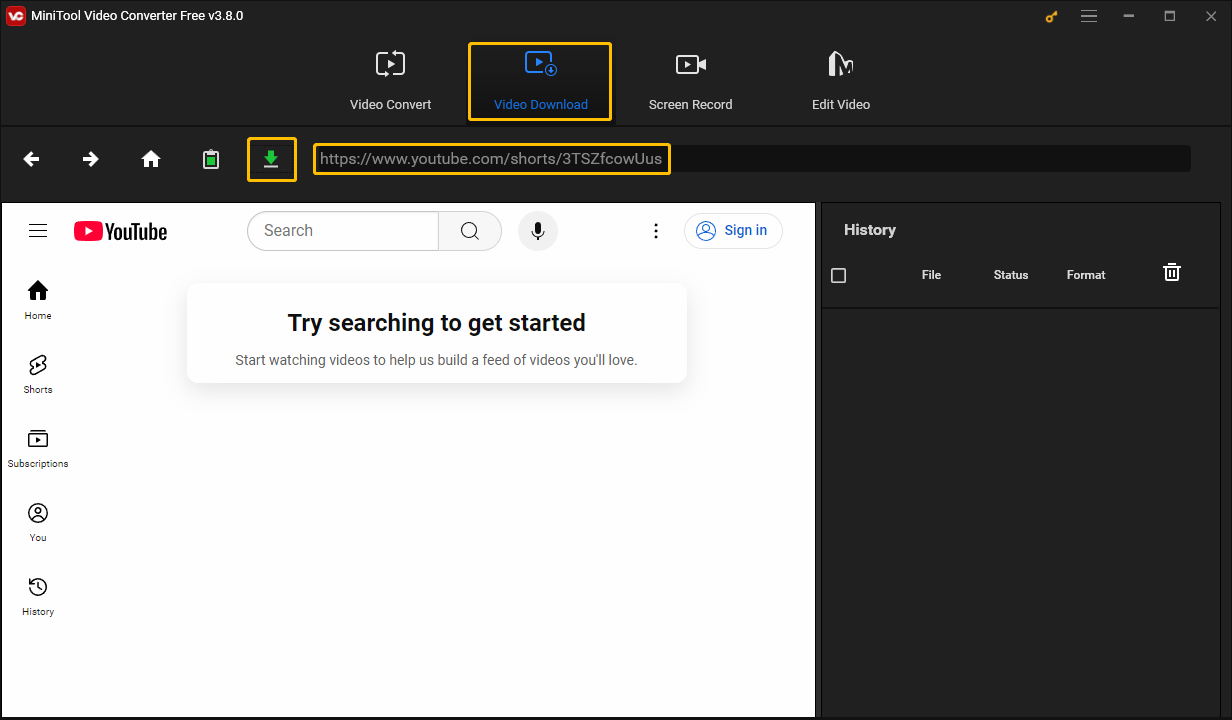
3. Wählen Sie ein Ausgabeformat, entscheiden Sie, ob Sie Untertitel herunterladen möchten, und klicken Sie auf die HERUNTERLADEN-Schaltfläche.
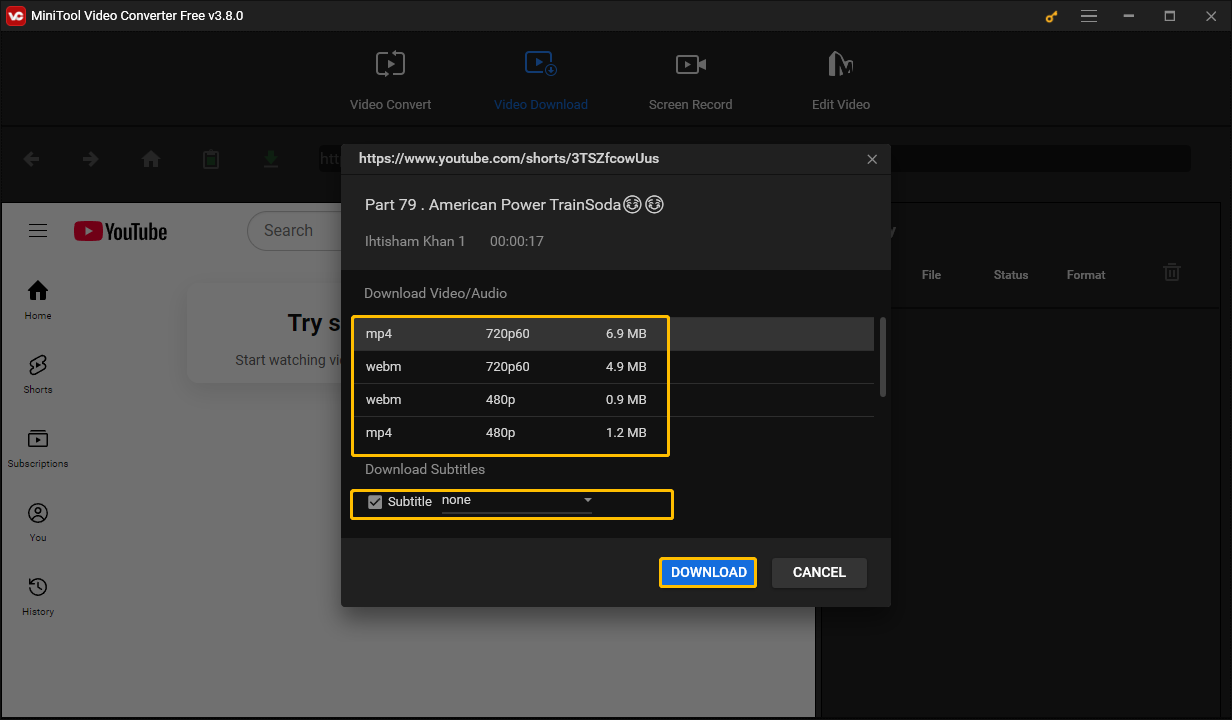
4. Nach Abschluss des Downloads können Sie auf die Schaltfläche Zur Datei navigieren klicken, um den Speicherort der Datei anzuzeigen. Wenn Sie das Short-Video direkt abspielen möchten, klicken Sie auf die Abspielen-Schaltfläche.
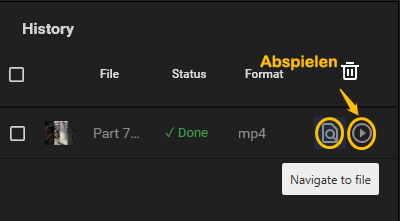
Fazit
Möchten Sie YouTube Shorts automatisch abspielen? Sie können die Autoplay Shorts-Erweiterung verwenden, um Kurzvideos automatisch abzuspielen. Falls Sie Ihre Lieblings-YouTube-Short-Videos herunterladen möchten, vergessen Sie nicht, MiniTool Video Converter zu verwenden, um sie herunterzuladen!